도서 출간 안내
유튜브에서 시리즈로 연재하였던 영상 내용을 정리하여 한권의 책으로 담았습니다.
네이버 블로그 제작에 관한 책으로 네이버 블로그를 이용해서 '홈페이지형 블로그 만들기'라는 주제로 책을 출간하였습니다.
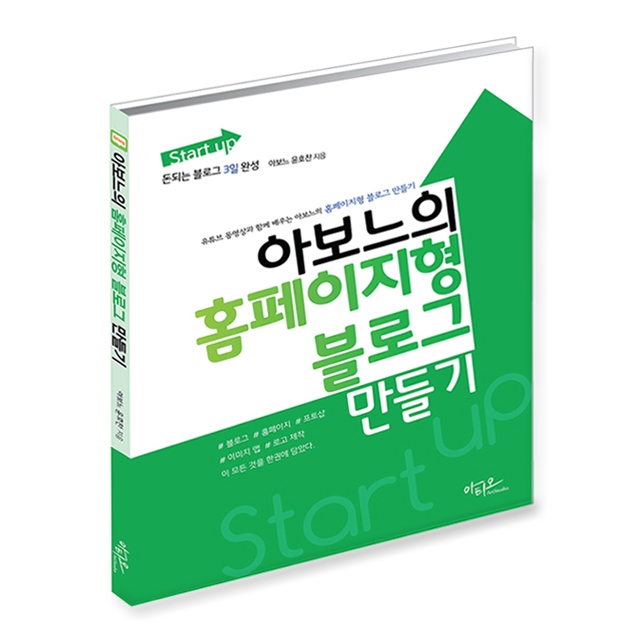
책 소개
블로그를 여행하다보면 돈 주고 만든 상업적 홈페이지처럼 멋있게 디자인된 블로그를 볼 수 있습니다.
이 책은 네이버에서 제공한 기본 디자인이 아닌 자신만의 색깔을 가진 블로그를 만드는 기법을 담았으며, 책에 나오는 내용은 유튜브 동영상 강좌와 연계되어 학습하면서 궁금한 사항은 저자와 바로 교감을 나눌 수도 있습니다.
또한, 블로그를 꾸밀 때 필수 프로그램인 포토샵을 모르는 분들을 위한 포토샵 강좌도 유튜브에 있어 병행 학습이 가능합니다.

목차 소개
Step 1 : 네이버 블로그 디자인의 비밀 살펴보기
1 블로그란? 홈페이지란?
2 다양한 블로그 스타일 구경하기(기본 블로그 vs 홈페이지형 블로그)
3 세로 5개의 투명 위젯 가이드라인의 이해하기
4 네이버 블로그 구조 이해하기
Step 2 : 블로그 기본 정보 입력 및 카테고리 생성하기
1 블로그 생성 및 관리자 로그인하기
- 여기서잠깐[블로그 쉽게 만들기] 내용 살펴보기
2 블로그 정보 변경하기(블로그명, 별명, 소개글, 프로필 이미지, 모바일앱 커버 이미지)
3 블로그 - 카테고리 관리에서 카테고리 메뉴 생성하기
Step 3 : 배경 이미지 넣기 & 로고/타이틀 영역 수정하기
1 꾸미기 설정 - 레이아웃 설정 - 메뉴 형태와 타이틀 위치 변경하기
- Power Upgrade 배경 이미지 포토샵에서 작업하는 방법(가이드라인, 투명 위젯, 메뉴 위치 고려)
2 꾸미기 설정 - 세부 디자인 설정 - 스킨배경 - 스킨배경 직접 등록하기
3 타이틀 - 블로그명 제목 안 보이게 처리하기
4 타이틀 - 영역 높이 변경하기
Step 4 : 상단 메뉴 위젯 추가 후 투명 이미지 넣기
1 레이아웃의 구조 설명하기
2 꾸미기 설정 - 레이아웃 설정 - 메뉴 영역 추가하기
3 위젯 개념 알아보기
4 위젯 위치 이동하기
- 여기서잠깐 투명과 검은색 위젯 가이드 만드는 방법
5 투명 이미지를 원격 공간에 업로드 하기
6 투명 이미지 경로 주소 확인하기
7 위젯코드 입력(html 방식) - 위젯에 투명 이미지 넣기
8 타이틀과 메뉴 사이에 간격을 조절하기
- 여기서잠깐 세로 5개 가이드라인의 원리
Step 5 : 투명 위젯 링크 연결하기(이미지맵 사용)
1 상단 메뉴 링크 연결하기
2 전체 메뉴 카테고리별로 주소(URL) 확인하기
3 외부링크 html 작성하기
4 내부링크 html 작성하기
5 black.png 이미지를 transparent.png 투명 이미지로 변경하기
Step 6 : 공간 만들기 위젯 추가하기(테이블 문법)
1 공간을 주기 위한 br 위젯 5개 추가하기
2 br1~5 위젯 위치 이동하기
3 공간을 주기 위한 html 문법 설명 - 1(br 태그 사용하기)
4 공간을 주기 위한 html 문법 설명 - 2(table 태그 사용하기)
Step 7 : 블로그 썸네일 디자인 3종(정사각형, 직사각형, 원형) 만들어 보기
1 썸네일 권장 사이즈 확인하기
2 정사각형 썸네일 디자인하기
3 직사각형 썸네일 디자인하기
4 원형 썸네일 디자인하기
5 ‘From 블로그씨’ 안 보이게 하기
6 썸네일 3종 블로그에 글쓰기 후, PC 화면 vs 모바일 화면 썸네일 비교하기
Step 8 : 한 개 위젯으로 다수 SNS를 링크(이미지맵)시키고 검색 기능 추가하기
1 포토샵에서 SNS 링크 연결 영역 디자인(검색위치, SNS위치) 위치 확인하기
2 SNS 이미지가 포함된 배경 이미지를 불러와서 스킨배경 이미지로 등록하기
3 검색 위젯 추가하기
4 SNS 위젯 추가하기
5 이미지맵 자동 프로그램을 이용해서 좌표 구하기(Online Image Map Editor)
6 한 개의 위젯으로 SNS 다중 링크 연결하기
7 이미지맵 좌표 값 미세 수정하기
Step 9 : 푸터(footer) 만들기 - 하단 카피라이트 부분 추가하기
1 현 레이아웃에서 footer를 만들기 위한 모듈 선택 및 그 이유?
- 여기서잠깐 ‘타이틀’ 위젯 모듈의 3가지 특징
2 레이아웃 설정에서 ‘타이틀’ 영역 이동하기
3 mm1~mm5 위젯 코드를 테이블 문법으로 변경하기
4 위젯 변경 후 세부 내용 재수정하기
Step 10 : 서브메뉴 추가하기
1 서브메뉴를 추가하기 위한 레이아웃 구조 파악하기
- 여기서잠깐 링크를 연결하기 위한 아보느 공식 3단계
2 포토샵에서 서브메뉴 디자인 위치 확인하기(투명 가이드라인 활용)
3 서브메뉴 부분만 조각 이미지로 저장하기(이미지맵 좌표 용도)
4 작업한 배경 이미지 ‘스킨배경’으로 적용하기
5 메인메뉴 아래에 서브메뉴 3개 추가하기
6 서브메뉴의 url 주소 확인하기
7 br1 위젯에 투명 이미지 넣고 코드 수정하기
8 투명 이미지 height 높이를 강제로 늘이기
9 조각 이미지를 이용해서 이미지맵 좌표 구하고 링크 연결하기
10 이미지맵 좌표 값 미세 수정하기
[ 부록 1 ] 블로그로 수익 창출하기(네이버 애드포스트로 블로그에 광고 적용하기)
1 애드포스트 회원 가입하기
2 애드포스트에 미디어 등록하기
3 미디어 검수 결과 종류(검수중/보류/정상)
4 애드포스트 공식 가이드라인(NAVER 고객센터)
5 블로그 광고 노출 위치 및 수입 보고서
[ 부록 2 ] 블로그 제작 시 도움 되는 유용한 정보(팁) & 포토샵 사용법
1 유용한 사이트/정보(팁)
2 포토샵 사용법
'ABONEU.COM > 아보느 소식' 카테고리의 다른 글
| 아보느 템플릿 - 모든 템플릿을 한 곳에서! (25) | 2020.06.30 |
|---|---|
| 노션 한글 설명서 - NotionTutorial.com (13) | 2020.06.30 |
| About - 소개 페이지 (14) | 2020.06.29 |
| 아보느닷컴 사이트 리뉴얼하였습니다. (2) | 2020.06.29 |
| 환영합니다! (26) | 2020.06.27 |
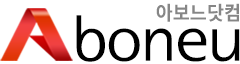




댓글